Шта је МАЦ адреса и како је пронаћи на ПЦ-у или Мац-у
Сваки уређај који се повезује на ВиФи мрежу(connects to a WiFi network) мора да се идентификује на мрежи користећи јединствену мрежну адресу. Овај јединствени идентификатор, познат као адреса контроле приступа медијима(Media Access Control) ( МАЦ(MAC) ), помаже администраторима мреже или посматрачима да прате или профилишу мрежну активност(track or profile every user’s network activity) и локацију сваког корисника током времена.
Иако можда нећете морати да бринете о МАЦ(MAC) адреси вашег уређаја већину времена, понекад морате да знате МАЦ(MAC) адресу свог мрежног адаптера. На овај начин можете да идентификујете уређај или да конфигуришете мрежне дозволе на рутеру(configure networking permissions on your router) .
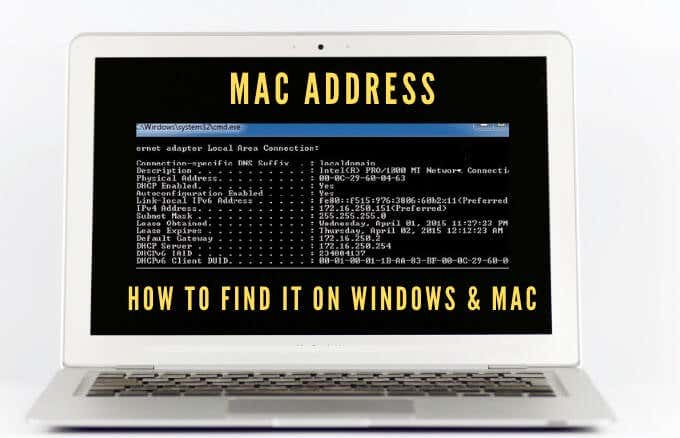
Без обзира на разлоге због којих вам је потребна ваша МАЦ(MAC) адреса, ми ћемо вам показати неколико начина да то урадите и на Мац(Mac) -у и на ПЦ-у.
Шта је МАЦ адреса?(What is a MAC Address?)
МАЦ(MAC) адреса је јединствених 17 знакова (00:1А:Ц2:9Б:00:68, на пример) који служи као идентификатор хардвера који је уграђен у картицу контролера мрежног интерфејса ( НИЦ(NIC) ) вашег рачунара.
Јединствени идентификатор додељује произвођач уређаја и трајно је везан за ваш уређај. Ово омогућава комуникацију између уређаја унутар локалне мреже како би се успоставила веза.
Постоје две главне врсте МАЦ(MAC) адреса: универзално администрирана адреса(Administered Address) ( УАА(UAA) ) и локално администрирана адреса(Administered Address) ( ЛАА(LAA) ).

УАА(UAA) је популарнији тип, који додељује произвођач уређаја, док ЛАА(LAA) мења МАЦ(MAC) адресу вашег адаптера. Можете да доделите ЛАА(LAA) свом мрежном уређају и он ће заменити адресу коју је доделио произвођач.
МАЦ(MAC) адреса вашег уређаја се понекад меша са ИП адресом(IP address) иако се обе користе за идентификацију вашег уређаја на интернету, али постоје неке велике разлике.
МАЦ(MAC) адресе су трајно додељене од стране произвођача уређаја да идентификују вашу машину од других и дизајниране су да се не мењају. ИП адресе управљају логичком усмјеривом везом са ваших уређаја и мрежа и могу се мијењати на основу локације(change based on location) .
МАЦ(MAC) адреса вашег уређаја се користи унутар ваше локалне мреже, док се ИП адреса може користити широм света за идентификацију мрежних уређаја.
Како пронаћи МАЦ адресу на рачунару или Мац-у(How to Find a MAC Address On Your PC or Mac)
Постоји неколико разлога зашто морате да сазнате МАЦ(MAC) адресу свог уређаја, укључујући:
- Пратите свој уређај.
- Спречите нежељени приступ мрежи(Prevent unwanted network access) .
- Пронађите примаоце или пошиљаоце у мрежи(Find receivers or senders in the network) .
- Сервисирајте(Service) свој уређај. Много пута ћете морати да наведете своју МАЦ(MAC) адресу.
- Преварујте(Spoof) идентитет другог уређаја када региструјете мрежни пролаз кућне мреже код провајдера интернет услуга.
Како пронаћи МАЦ адресу на рачунару са оперативним системом Виндовс 10(How to Find a MAC Address on a Windows 10 PC)
МАЦ(MAC) адресе на свом Виндовс 10 рачунару можете пронаћи преко Подешавања(Settings) , Контролне табле(Control Panel) , Информације о систему(System Information) , Командне линије(Command Prompt) и ПоверСхелл(PowerShell) -а .
Како пронаћи МАЦ адресу на рачунару користећи подешавања(How to Find a MAC Address on Your PC Using Settings)
- Да бисте то урадили, изаберите Start > Settings > Network & Internet .

- У зависности од ваше мрежне везе, изаберите Етхернет(Ethernet) или ВиФи(WiFi) .

- Изаберите Својства хардвера(Hardware Properties) испод ваше везе(connection) .

- Проверите МАЦ адресу(MAC address) свог рачунара у одељку Својства(Properties) .

Како пронаћи МАЦ адресу на рачунару помоћу контролне табле(How to Find MAC Address on Your PC Using Control Panel)
- Да бисте то урадили, отворите Control Panel > Network & Internet .

- Изаберите Центар за мрежу и дељење(Network and Sharing Center) .

- Затим изаберите Промени поставке адаптера(Change adapter settings) .

- У зависности од ваше везе, двапут кликните на Етернет(Ethernet) или ВиФи(WiFi) .

- Двапут кликните на ВиФи(WiFi) и изаберите Детаљи.(Details.)

- Проверите своју МАЦ адресу(MAC address) поред Физичке адресе(Physical address) .

Како пронаћи МАЦ адресу на рачунару преко командне линије(How to Find a MAC Address on Your PC Via Command Prompt)
- Да бисте то урадили, укуцајте ЦМД(CMD) у поље за претрагу и изаберите Command Prompt > Run as administrator .

- Унесите команду ipconfig /all и притисните Ентер(Enter) . Видећете МАЦ(MAC) адресе за сваку мрежну картицу инсталирану на вашем рачунару, плус МАЦ(MAC) адресе које нису повезане са хардверским картицама.

- Проверите да ли постоји МАЦ адреса у пољу Физичка адреса(Physical address) .
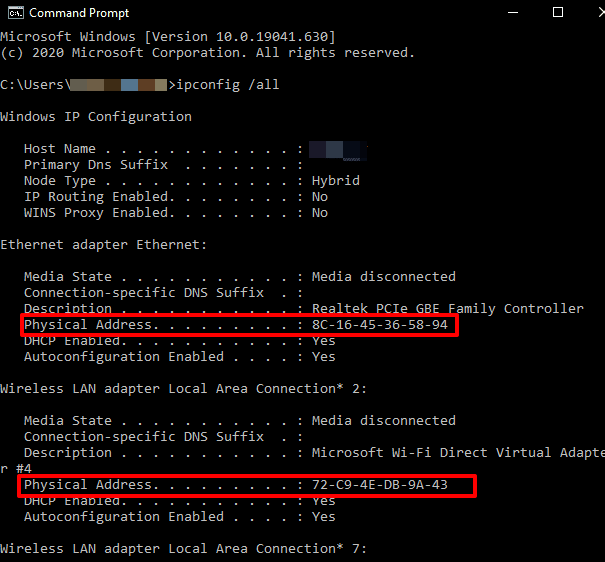
Напомена(Note) : Ако желите да јасно видите МАЦ(MAC) информације активних мрежних адаптера, откуцајте getmac /v и притисните Ентер(Enter) .
Како пронаћи МАЦ адресу на рачунару користећи Виндовс ПоверСхелл(How to Find a MAC Address on Your PC Using Windows PowerShell)
- Да бисте то урадили, кликните десним тастером миша на Start > Windows PowerShell .

- Унесите команду Гет-НетАдаптер(Get-NetAdapter) и притисните Ентер(Enter) .

- Проверите МАЦ адресу(MAC address) вашег мрежног адаптера . Видећете листу сваког мрежног адаптера конфигурисаног на вашем рачунару заједно са њиховим МАЦ(MAC) адресама.

Како пронаћи МАЦ адресу на рачунару користећи системске информације(How to Find a MAC Address on Your PC Using System Information)
- Да бисте то урадили, унесите информације о систему(System Information) у траку за претрагу и изаберите их из резултата претраге.

- Затим проширите одељак Компоненте(Components) , а затим изаберите одељак Мрежа(Network) .

- Изаберите Адаптер(Adapter) , идите на мрежни адаптер и потврдите МАЦ(MAC) адресу свог рачунара.

Како пронаћи МАЦ адресу на Мац-у(How to Find a MAC Address on a Mac)
- Да бисте пронашли МАЦ(MAC) адресу на свом Мац(Mac) рачунару, изаберите Menu > System Preferences > Network .

- Изаберите Напредно(Advanced) .
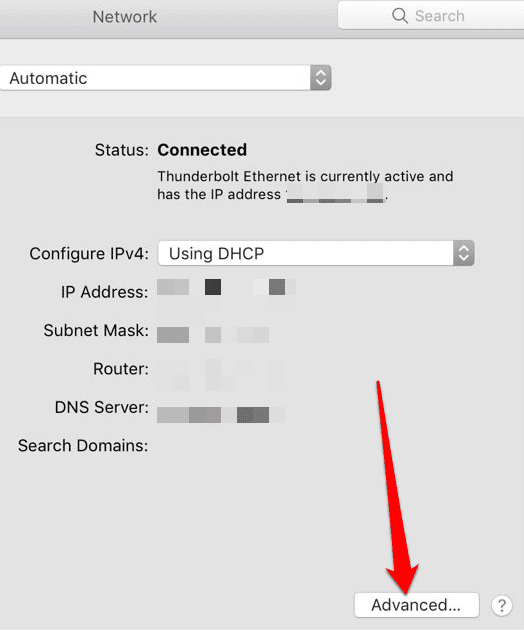
- Проверите да ли постоји МАЦ адреса у оквиру Инфо(Info) или User Mode/Advanced за Мац(Mac) који покреће Опен Транспорт(Open Transport) или испод иконе Етернет(Ethernet) ако ваш Мац(Mac) користи МацТЦП(MacTCP) . Такође можете да изаберете картицу ВиФи(WiFi ) да бисте видели МАЦ(MAC) адресу испод приказа ВиФи адресе(WiFi address) или адресе аеродрома .(Airport Address)
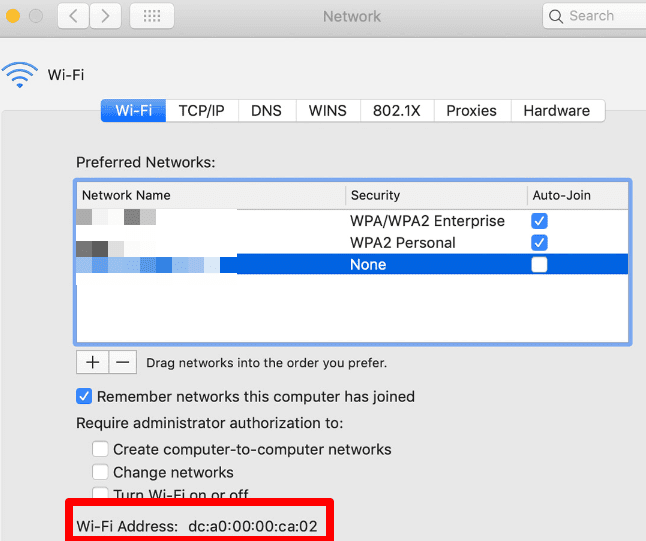
Сазнајте МАЦ адресу свог рачунара(Know Your Computer’s MAC Address)
Надамо се да сте успели да пронађете МАЦ(MAC) адресу за свој Виндовс 10 ПЦ или Мац(Mac) . Сазнајте(Learn) више о томе како МАЦ(MAC) адресе функционишу из наших водича о томе како да промените или лажирате своју МАЦ адресу(how to change or spoof your MAC address) и како да одредите своју ИП адресу из МАЦ адресе(determine your IP address from a MAC address) .
Related posts
Промените или лажирајте МАЦ адресу у оперативном систему Виндовс или ОС Кс
9 брзих начина да слику учините транспарентном на Виндовс-у и Мац-у
Како снимити Скипе позиве на Виндовс, Мац, иПхоне и Андроид
Како претворити ВебП у ГИФ на Виндовс-у или Мац-у
Најбољи начин да пређете на нову адресу е-поште
Како преузети Твитцх видео записе
Како да поправите конфликт ИП адресе
Доделите статичку ИП адресу штампачу или било ком мрежном уређају
Како поставити чланак на Линкедин (и најбоља времена за објављивање)
Како да кликнете десним тастером миша помоћу тастатуре у Виндовс-у и Мац-у
Демистификована технологија равног екрана: ТН, ИПС, ВА, ОЛЕД и још много тога
Како пронаћи успомене на Фејсбуку
Како претраживати Фацебоок пријатеље по локацији, послу или школи
Како приступити Мац датотекама са Виндовс рачунара
Како пренети или мигрирати датотеке са Виндовс ПЦ-а на Мац
Како направити транспарентну позадину у ГИМП-у
Како искључити некога на Дисцорд-у
Како отворити или издвојити РАР датотеке на Виндовс-у и Мац-у
5 најбољих начина да пронађете нечију адресу е-поште
Како отворити датотеку без екстензије
